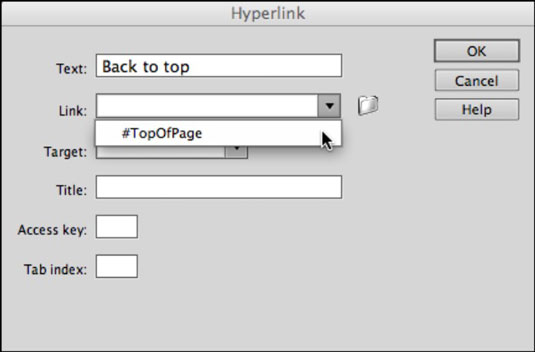Εδώ είναι ένας λόγος για τον οποίο ένα σύντομο, κατάλληλο όνομα είναι χρήσιμο για τις αγκυρώσεις στο Adobe Dreamweaver CS6: Μπορεί να καταλήξετε να το πληκτρολογήσετε! Με τη μη αυτόματη σύνδεση σε μια άγκυρα, μπορείτε να συνδέσετε τη σελίδα στην οποία εργάζεστε ή να κατευθύνετε τη σύνδεση σε μια άγκυρα σε μια εντελώς διαφορετική σελίδα.
Μπορείτε να ορίσετε μη αυτόματα μια άγκυρα ως σύνδεσμο ακολουθώντας αυτά τα βήματα:
Εάν το Property inspector δεν είναι ανοιχτό, επιλέξτε Window→ Properties.
Επιλέξτε το κείμενο που θέλετε να συνδέσετε με το νέο σας όνομα άγκυρας και κάντε κλικ στο κουμπί Υπερσύνδεση που βρίσκεται στον πίνακα Εισαγωγή.
Στο πλαίσιο διαλόγου Υπερσύνδεση, εντοπίστε το πεδίο Σύνδεση και κάντε κλικ στην αναπτυσσόμενη λίστα ακριβώς δίπλα του.
Η ονομαστική σας άγκυρα εμφανίζεται ως επιλογή.
Επιλέξτε την άγκυρά σας για να την εφαρμόσετε και, στη συνέχεια, κάντε κλικ στο OK.
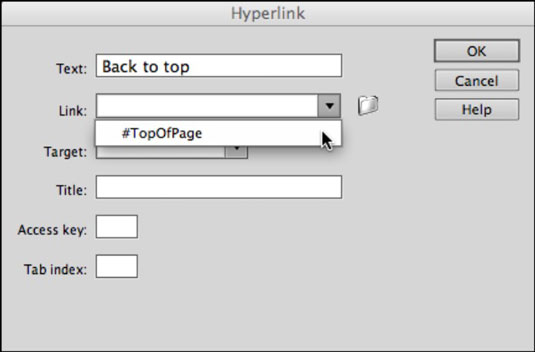
Μπορείτε επίσης να συνδέσετε μια σελίδα και να προσθέσετε μια αναφορά αγκύρωσης σε αυτήν από το Property inspector.
Για παράδειγμα, εάν θέλετε να συνδεθείτε σε αυτό το σημείο από άλλη σελίδα, επιλέγετε ένα στοιχείο σε αυτήν τη σελίδα και, στο πλαίσιο κειμένου Σύνδεσμος (σε προβολή HTML), πληκτρολογήστε το όνομα της σελίδας, ένα σύμβολο λίρας (#) και το όνομα της άγκυρας — για παράδειγμα, birds.html#canary . Αυτή η ενέργεια κατευθύνει το πρόγραμμα περιήγησης στη σελίδα πουλιών και, στη συνέχεια, στην άγκυρα καναρινιών σε αυτήν τη σελίδα.
Συχνά, βλέπετε άγκυρες που χωρίζονται από το σύμβολο του σωλήνα (|). Μπορείτε να δημιουργήσετε αυτόν τον τύπο χαρακτήρα πατώντας Shift+. Το πλήκτρο ανάστροφης κάθετο βρίσκεται ακριβώς πάνω από το πλήκτρο Enter (Windows) ή Return (Mac).